Microsoft Developer Program
Jadi ya, sesuai dengan judulnya, kita memang akan mendapatkan akses ke Office 365 dan akun penyimpanan OneDrive sebesar 5TB. Metode ini didasarkan pada Microsoft Developer Program. Jadi cara ini legal ya, karena kita sendiri menggunakan “fitur” dari Microsoft nya itu sendiri.
Requirements
- Akun Microsoft (outlook atau hotmail)
- Nomor HP
Membuat akun Microsoft 365 Developer Program
- Buka tautan ini dan klik tombol biru yang bertuliskan “Join now”.
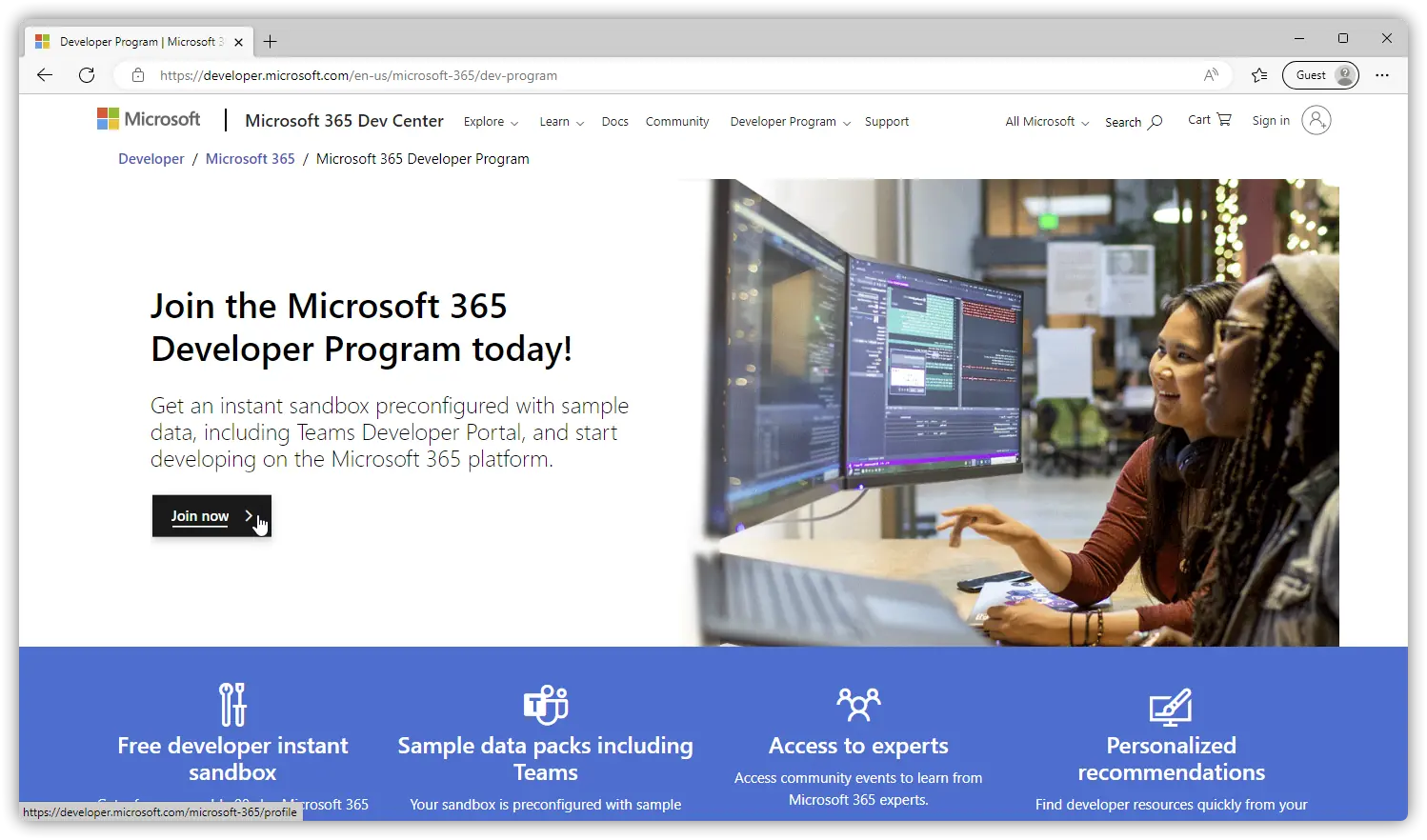
- Buat akun Microsoft seperti biasanya atau gunakan akun Microsoft pribadi, boleh menggunakan info asli atau palsu, yang terpenting akun Microsoft nya jadi.
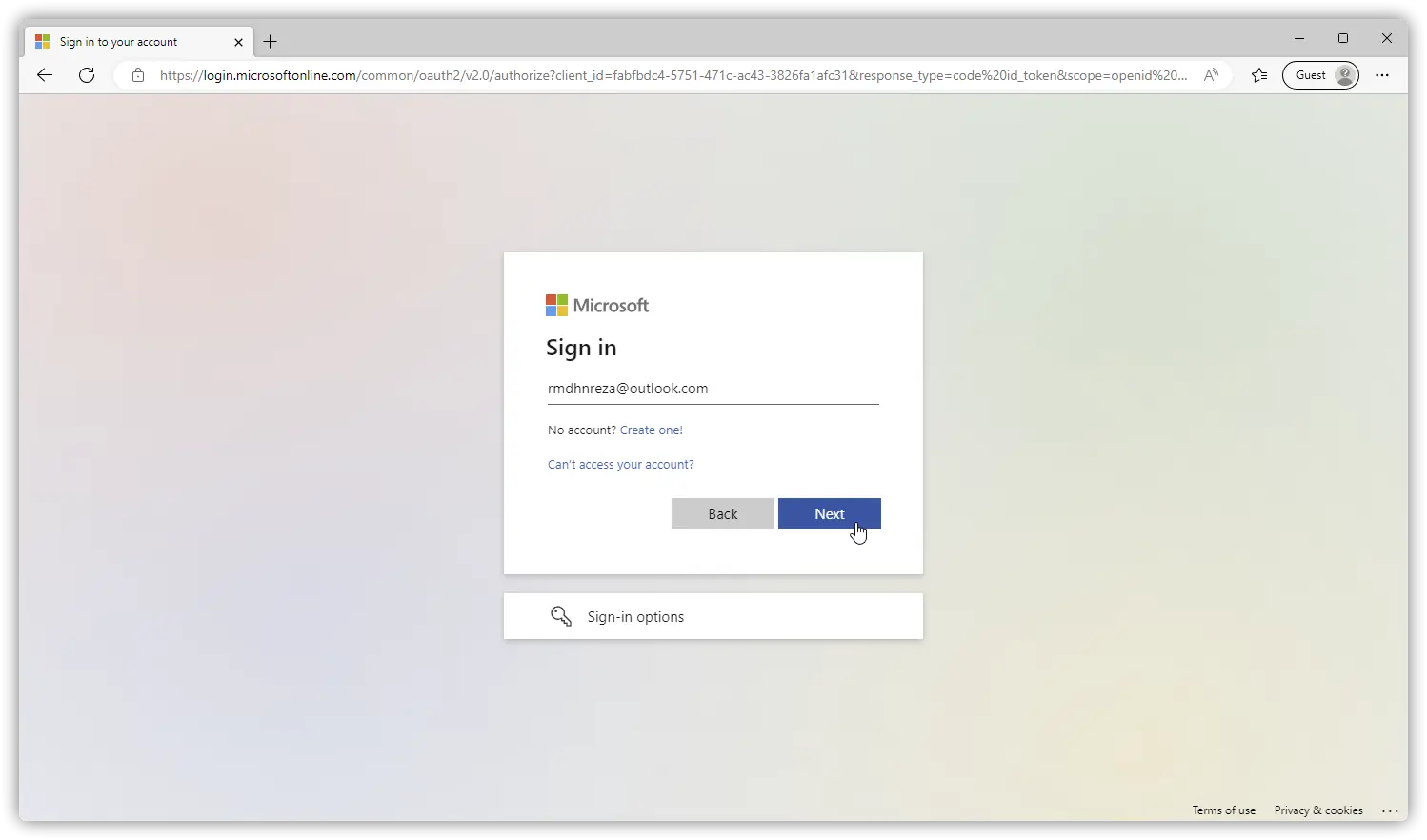
- Pilih negara, isi dengan perusahaan palsu, terima persyaratan, klik Next.
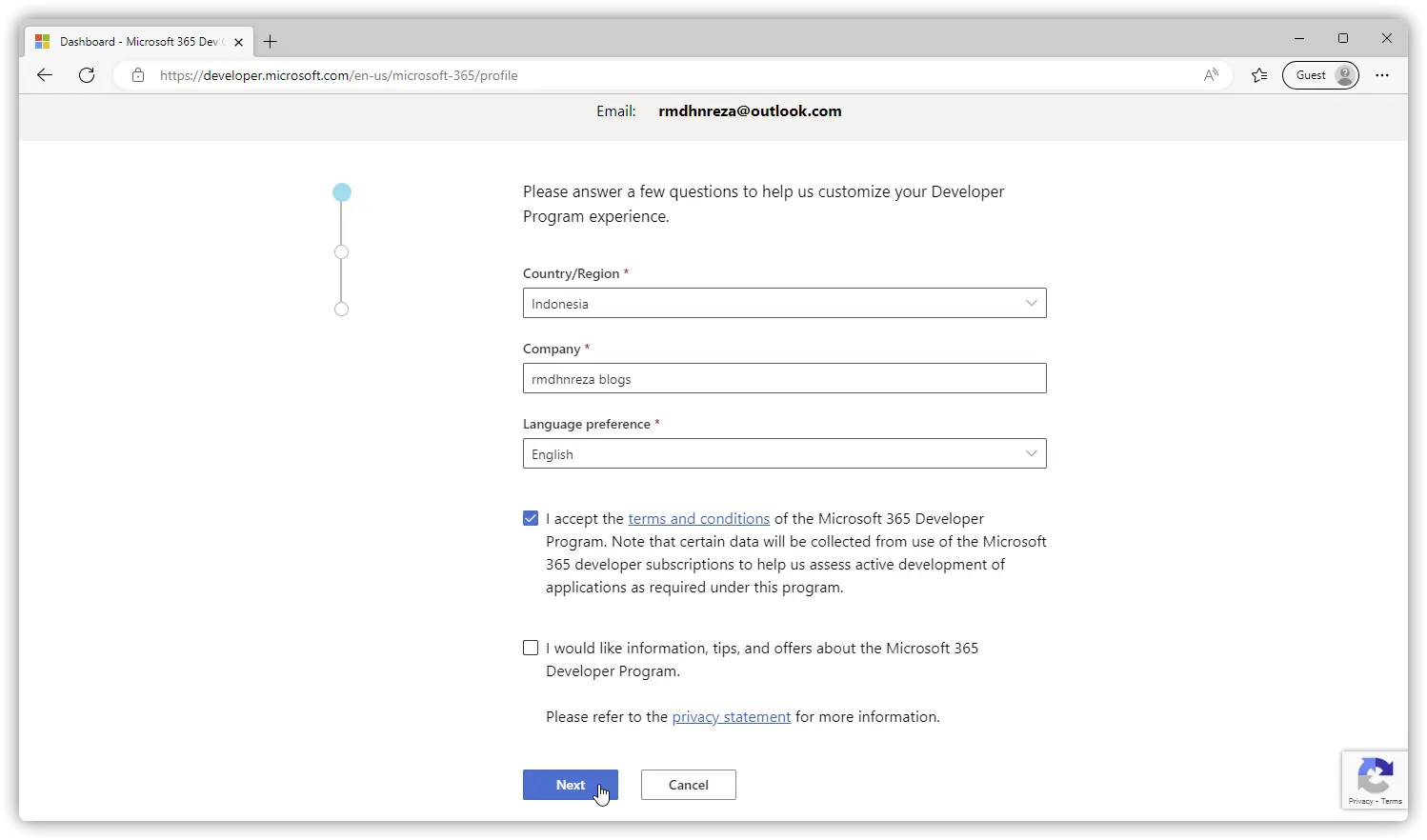
- Disini akan ada pertanyaan, dan pilih saja untuk Personal projects, klik Next.
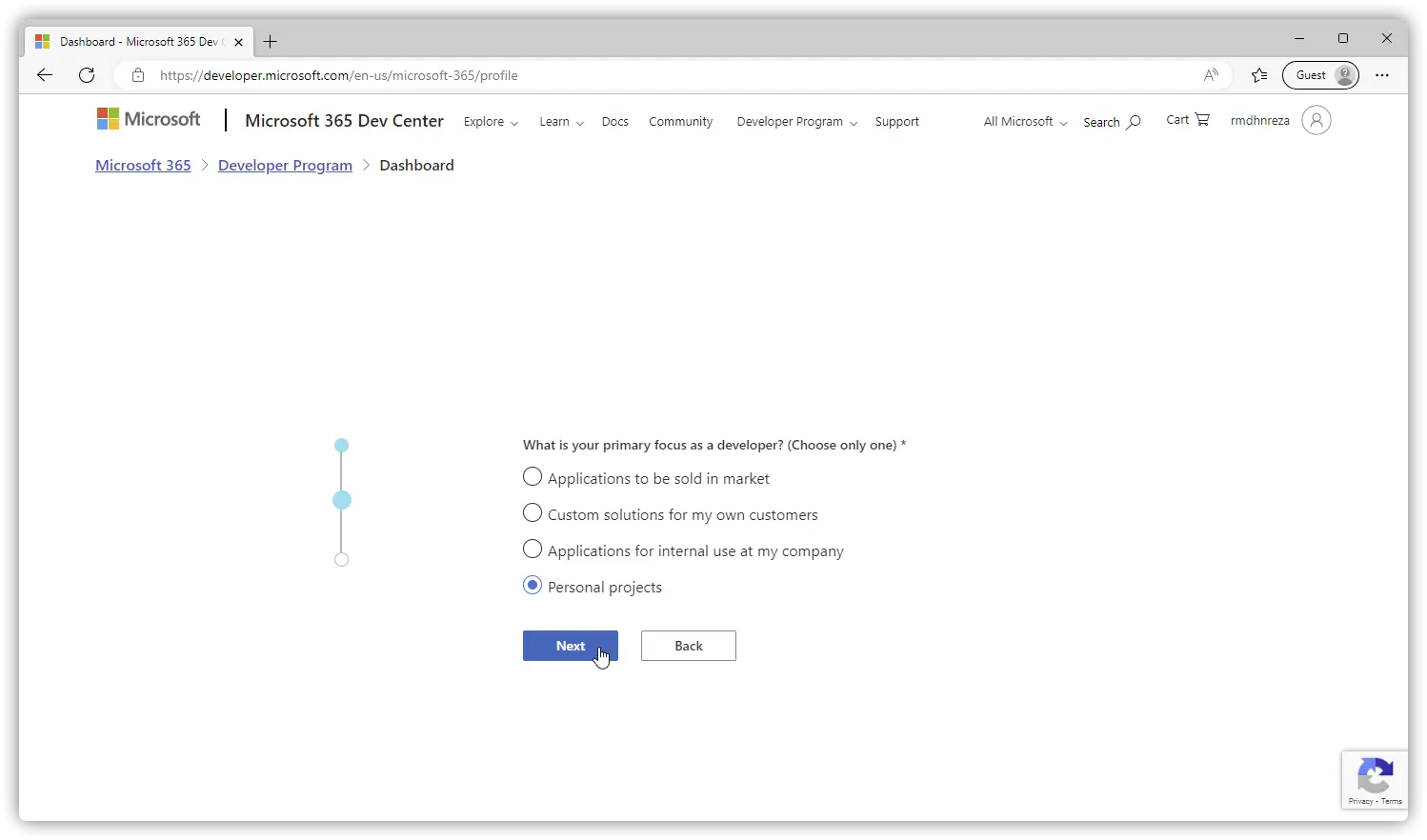
- Mereka akan menanyakan aplikasi apa yang ingin kamu gunakan, cukup pilih apa pun yang kamu inginkan, kamu akan tetap memiliki akses ke semuanya, klik Save.
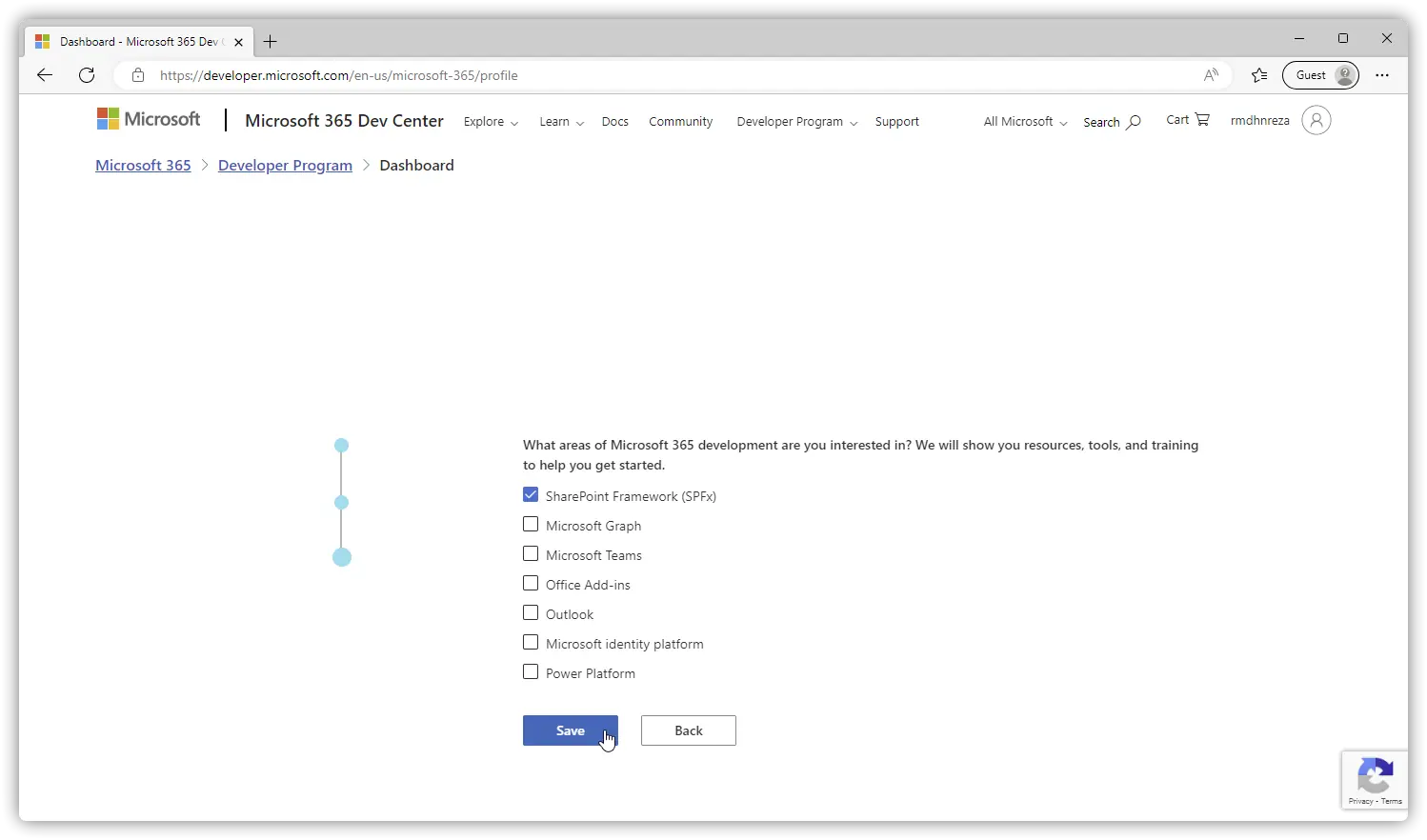
Sekarang mereka akan menanyakan sandbox apa yang kamu inginkan, saya sarankan kamu mengambil Instant sandbox, dikarenakan langsung aktif tidak perlu menunggu waktu sampai berhari-hari, tetapi di Instant sandbox ini kamu tidak akan dapat menyesuaikan nama domain.
Intinya:
- Instant sandbox = otomatis & langsung aktif tetapi tidak dapat diubah domainnya.
- Configurable sandbox = manual & harus menunggu beberapa hari tetapi bisa custom domain.
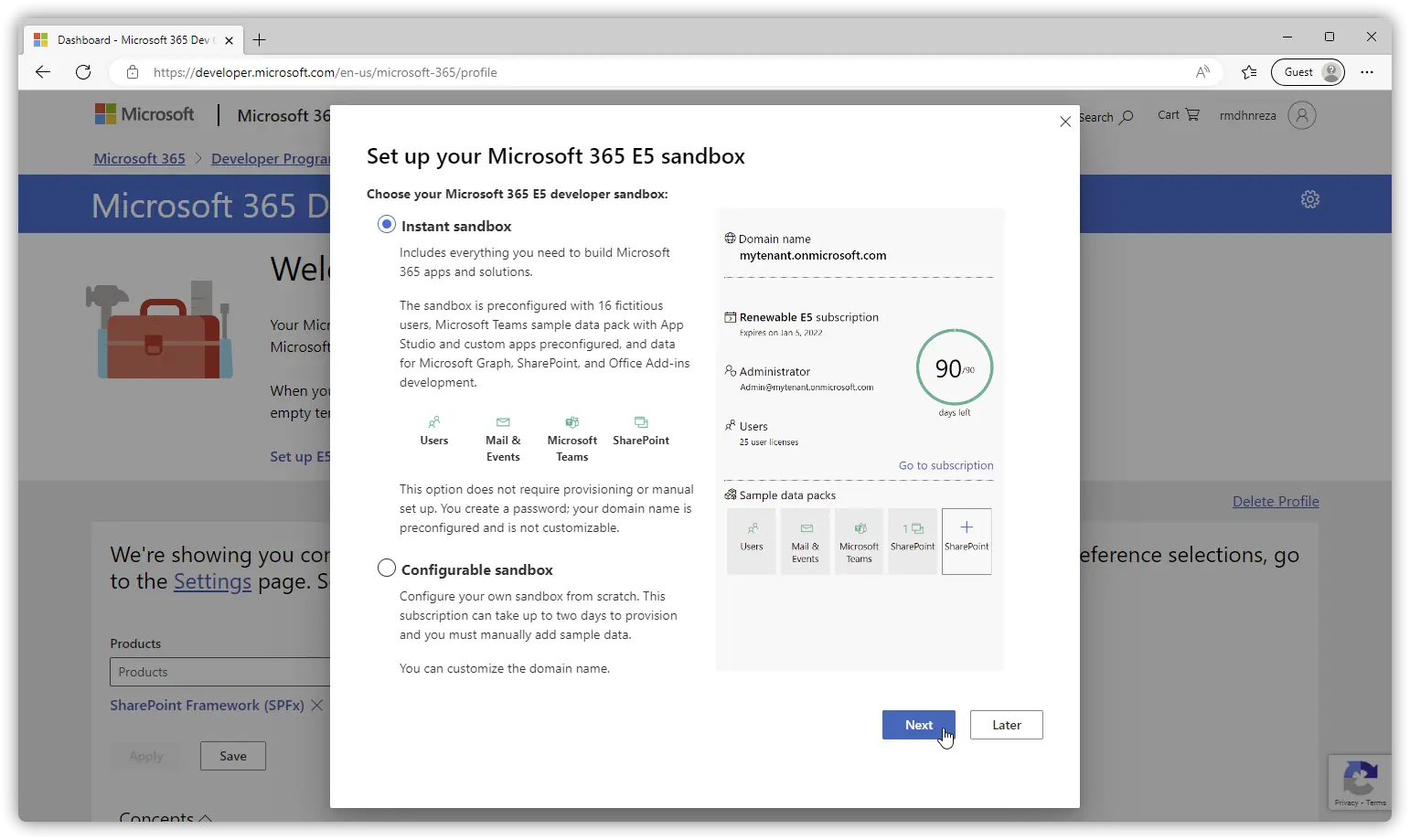
- Sekarang mereka akan meminta kamu untuk membuat akun admin dan memasukkan negara untuk pusat data (data center) nya, isi dengan nama yang kamu inginkan (ini akan menjadi akun Administrator), dan kata sandi-nya, klik Continue.
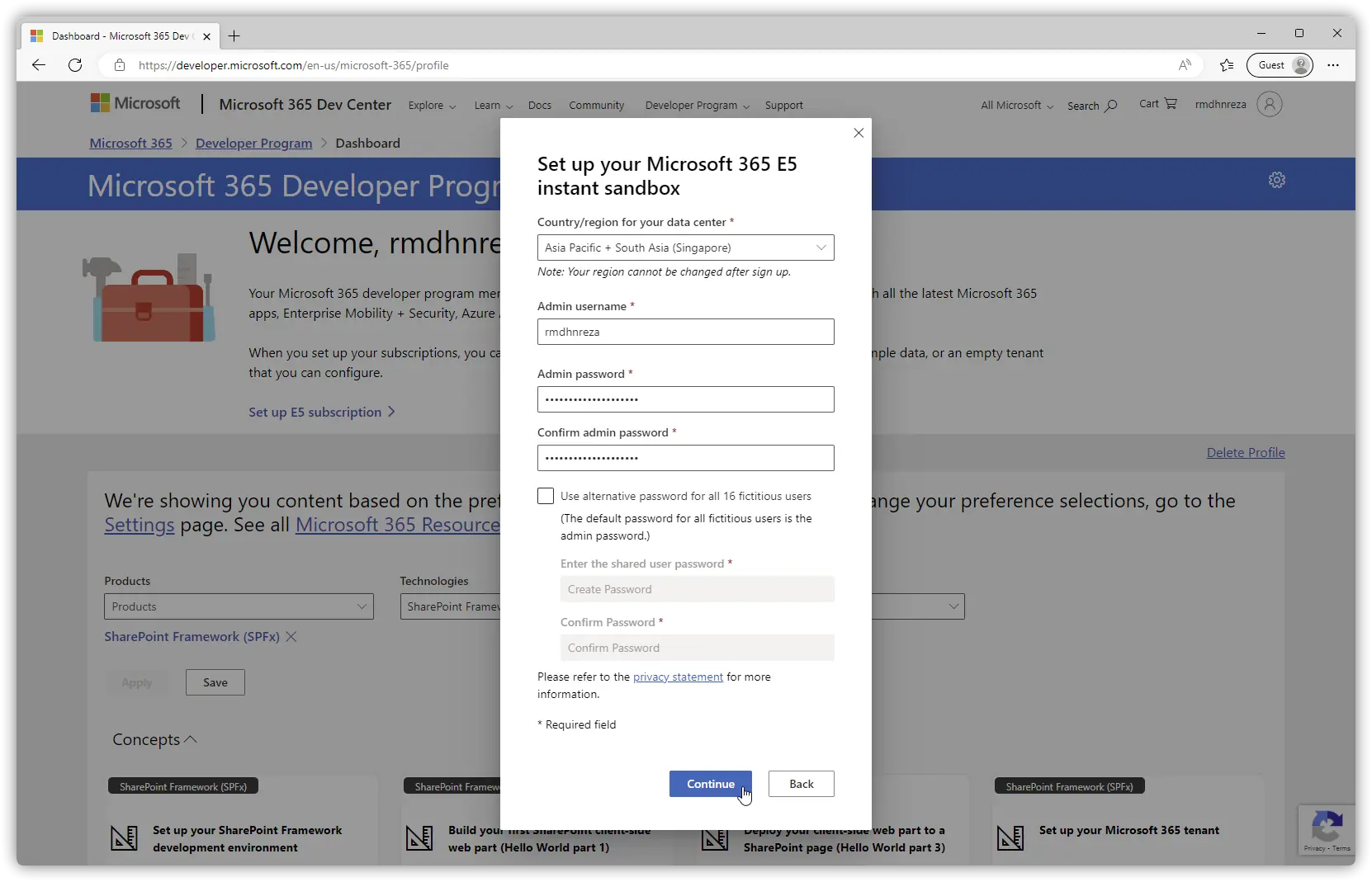
- Silahkan verifikasi nomor HP
| 1 | 2 |
|---|---|
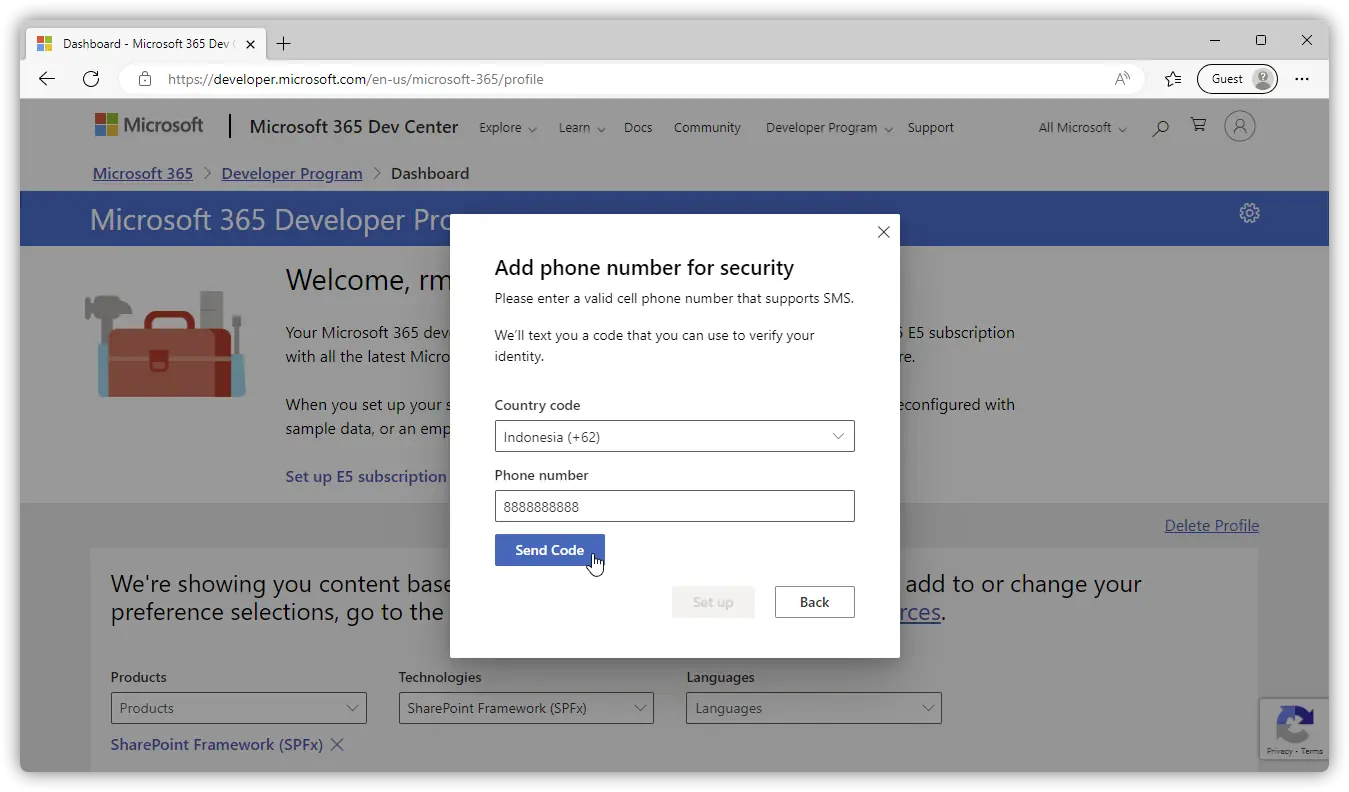 | 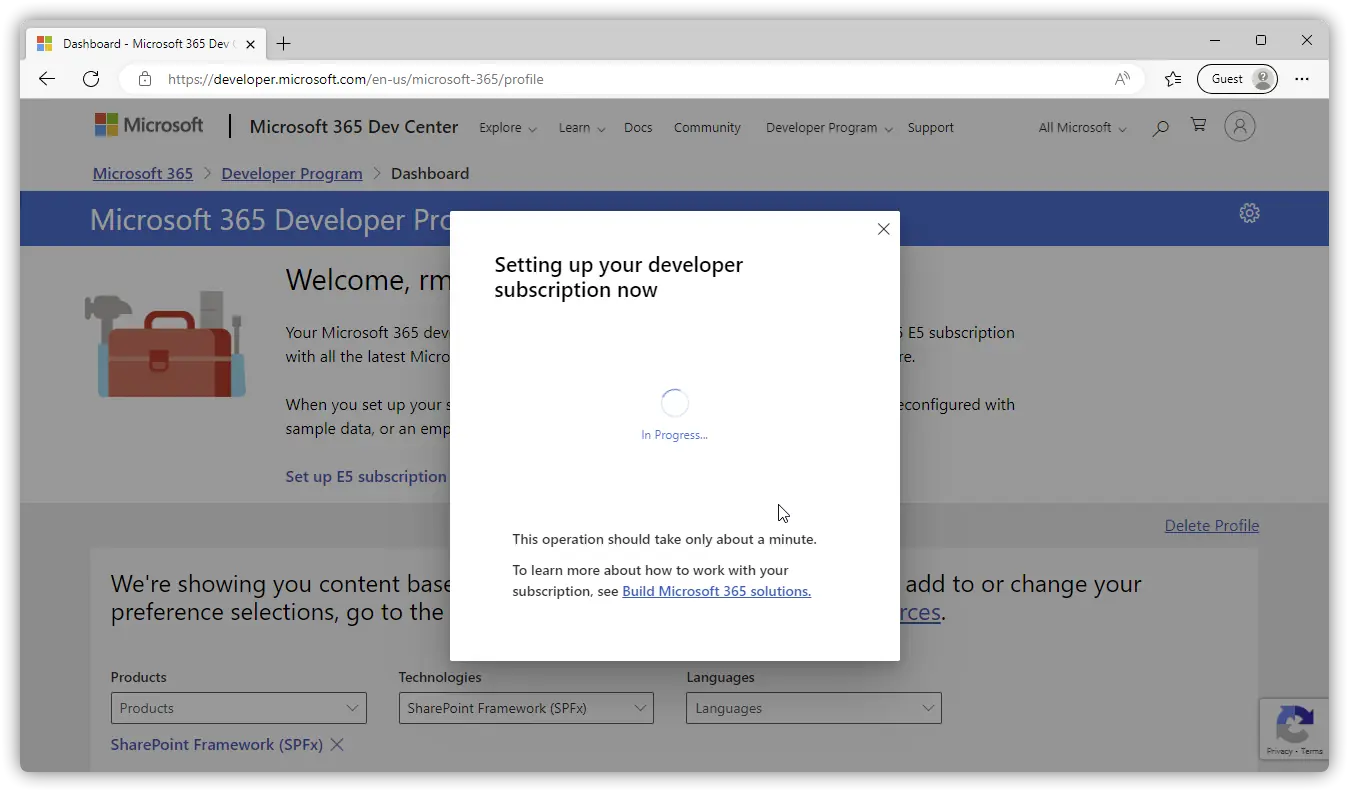 |
- Sekarang kita ada di Dashboard Microsoft 365 developer subscriptions.
Kamu akan melihat bahwa kita hanya memiliki akses ke konten gratis selama 3 bulan (90 hari), tetapi dari info dari website resmi Microsoft nya, subscriptions ini akan diperpanjang secara otomatis.
Sumber: Microsoft 365 Developer Program subscription expiration and renewal
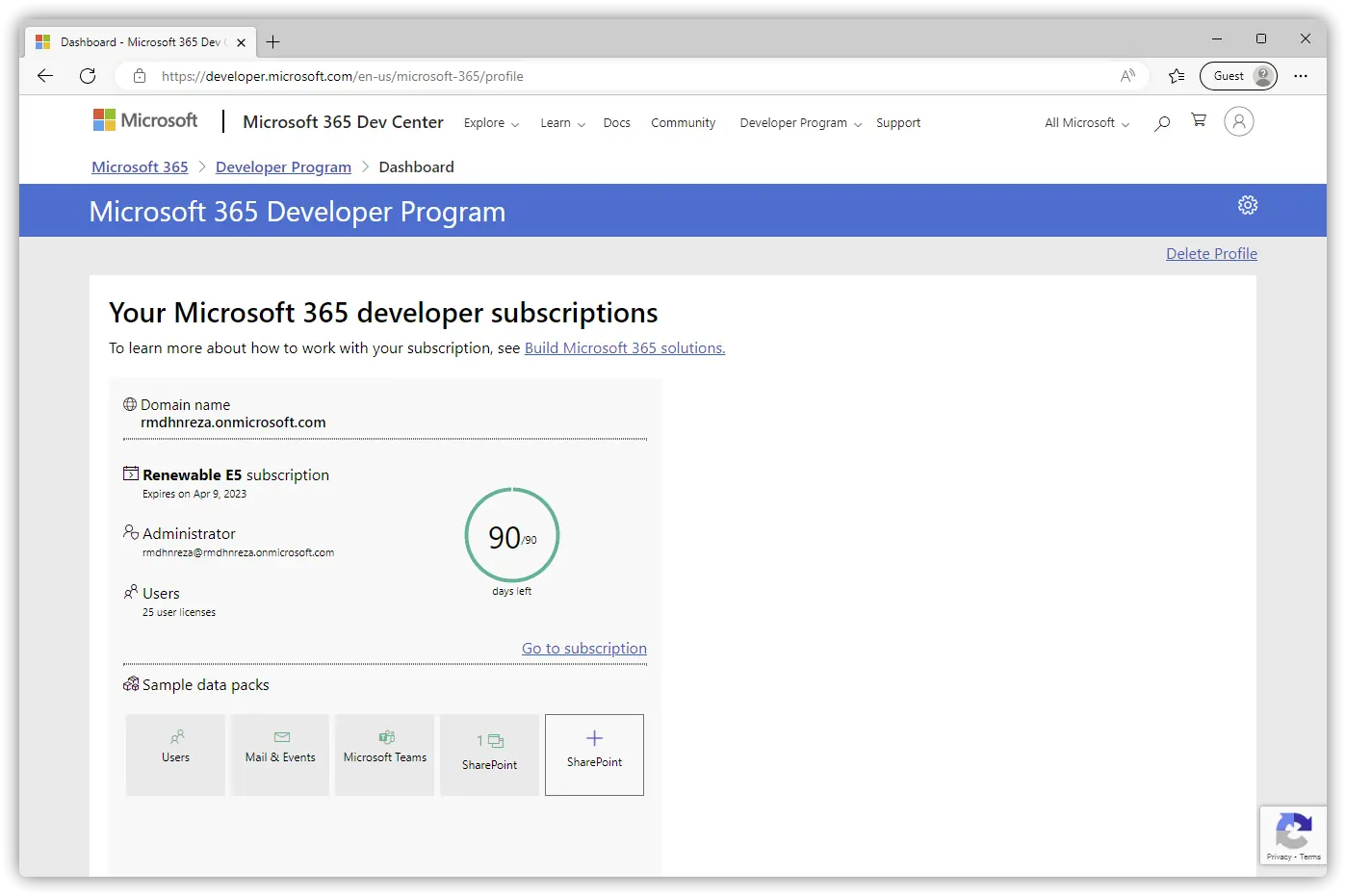
- Scroll kebawah dan nyalakan SharePoint seperti gambar dibawah ini, klik Apply.
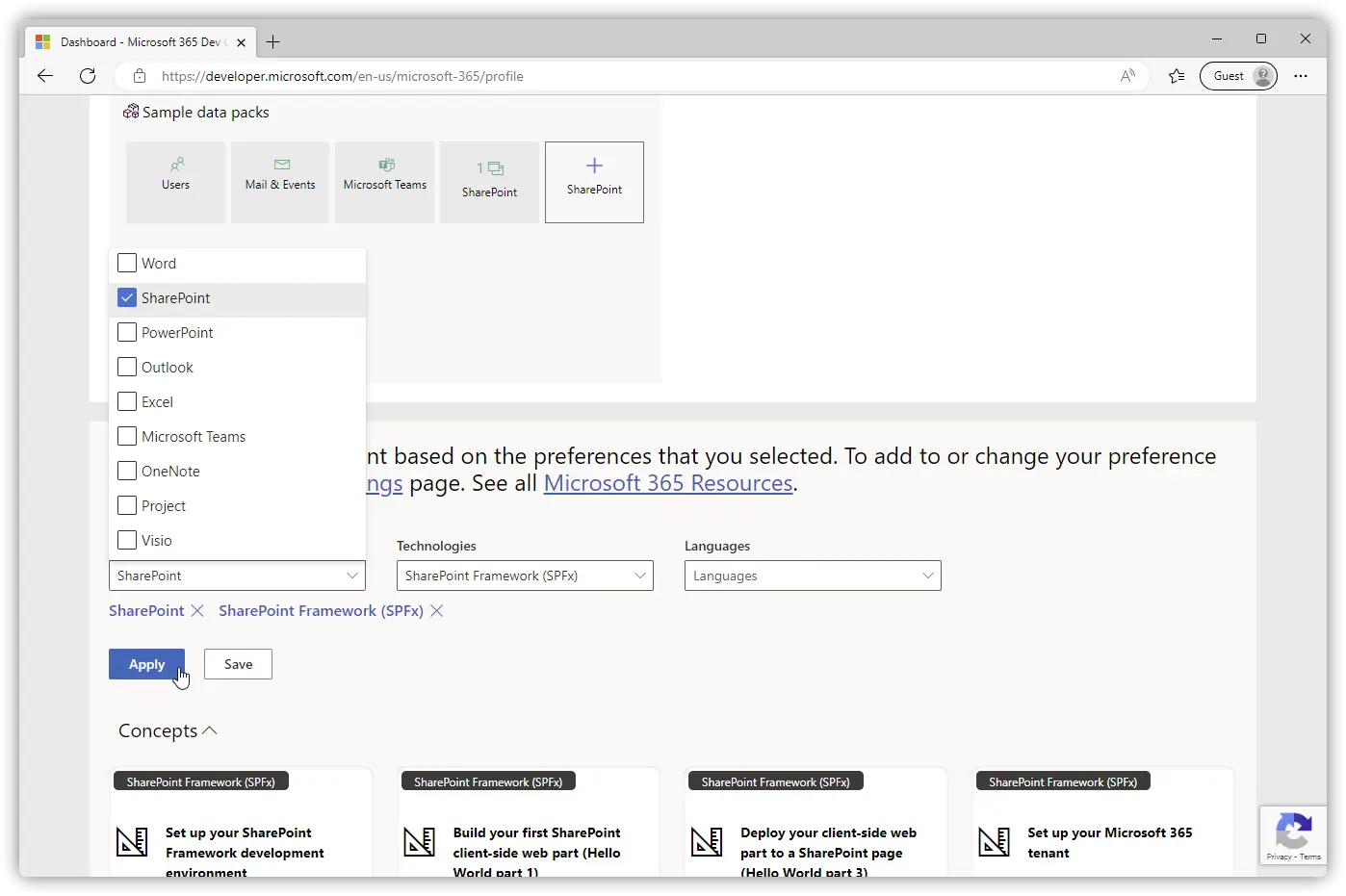
Setting Akun Administrator
- Masuk ke office.com dan masuk dengan email Administrator (Langkah 10) dan kata sandi yang kamu masukan di langkah 7
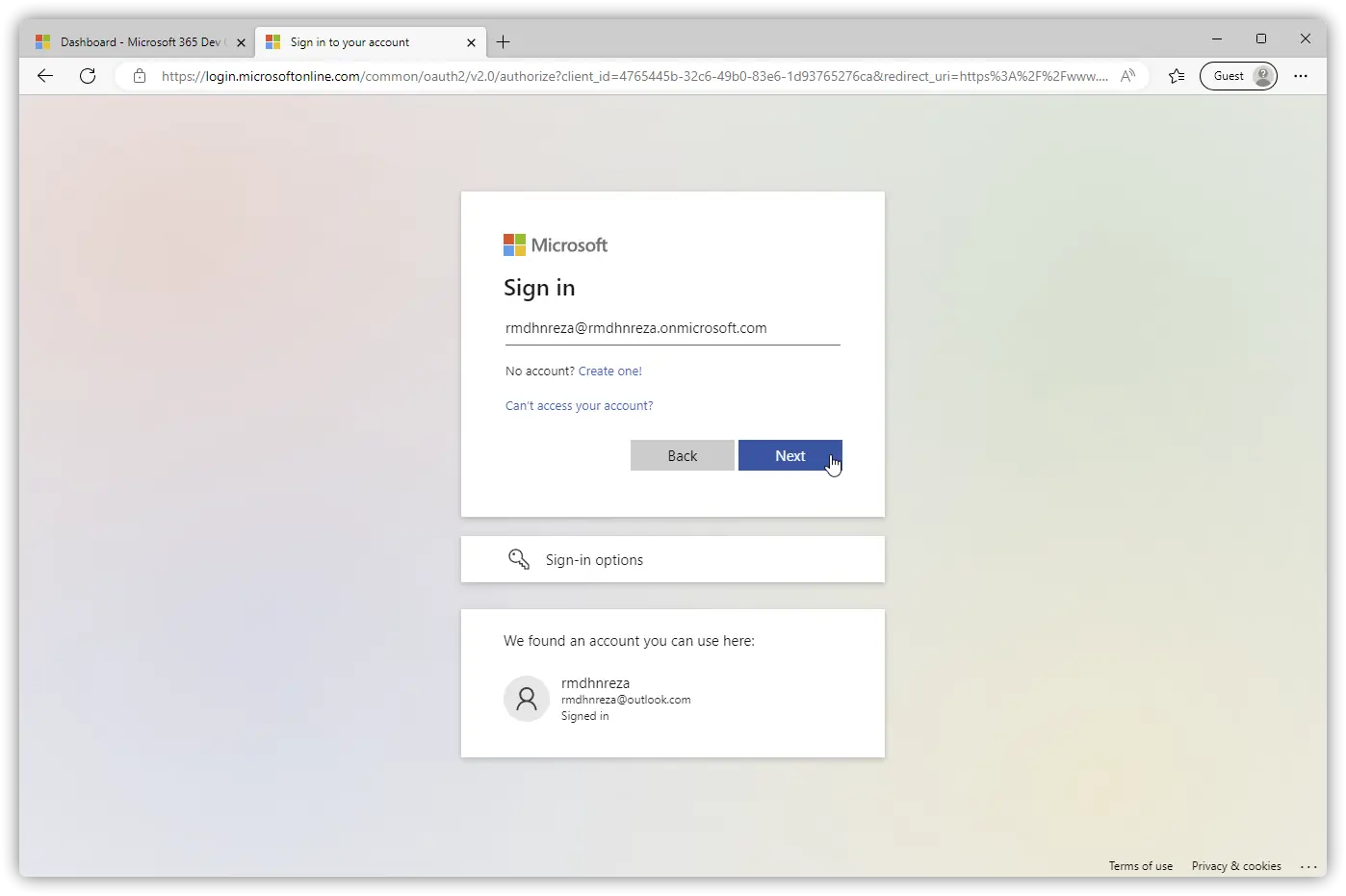
- Setelah masuk, klik pada bagian Admin
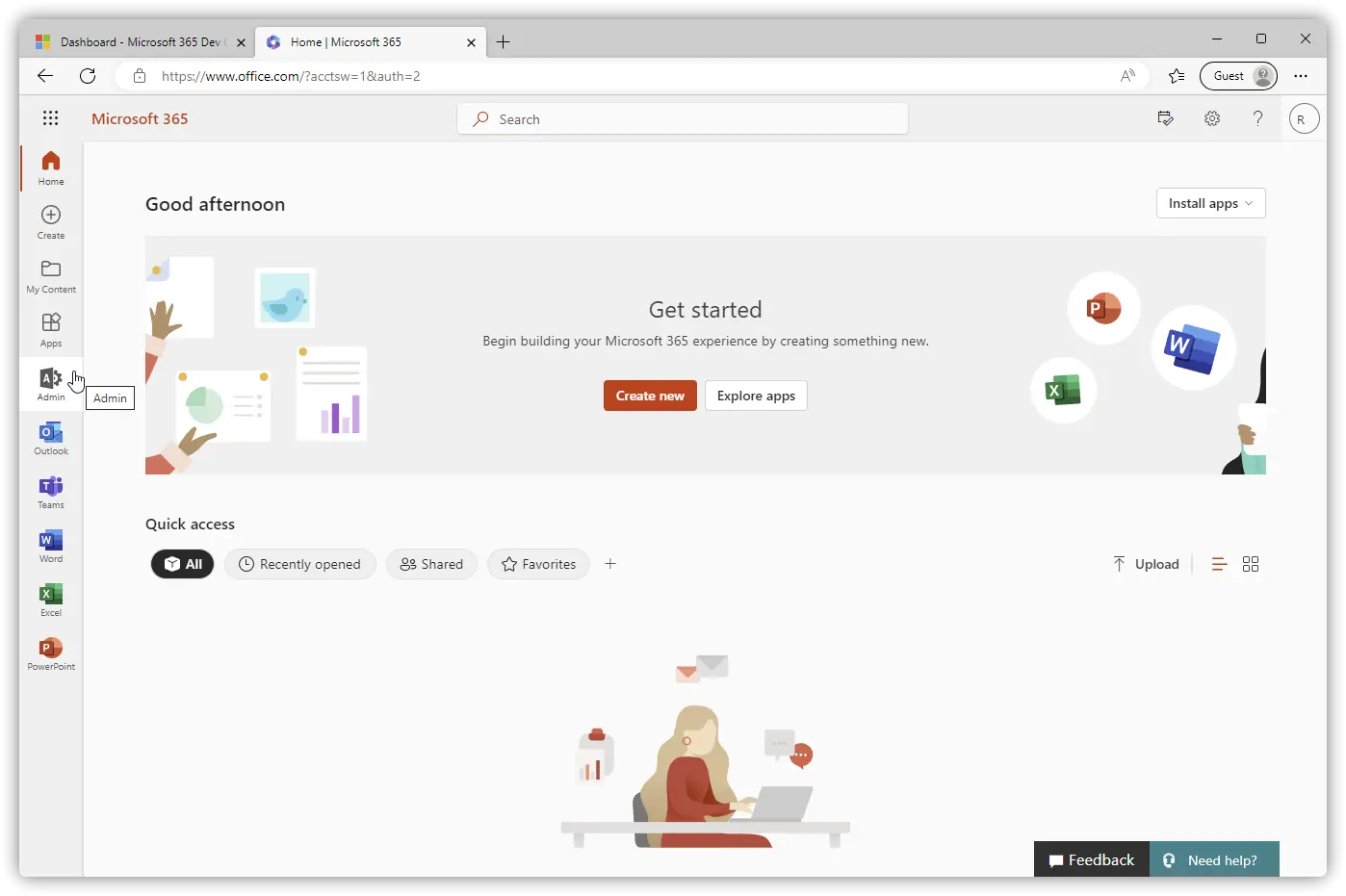
- Sekarang kamu berada di halaman Admin, klik “Show everything”, lalu “All admin centers,” dan kemudian pilih Sharepoint
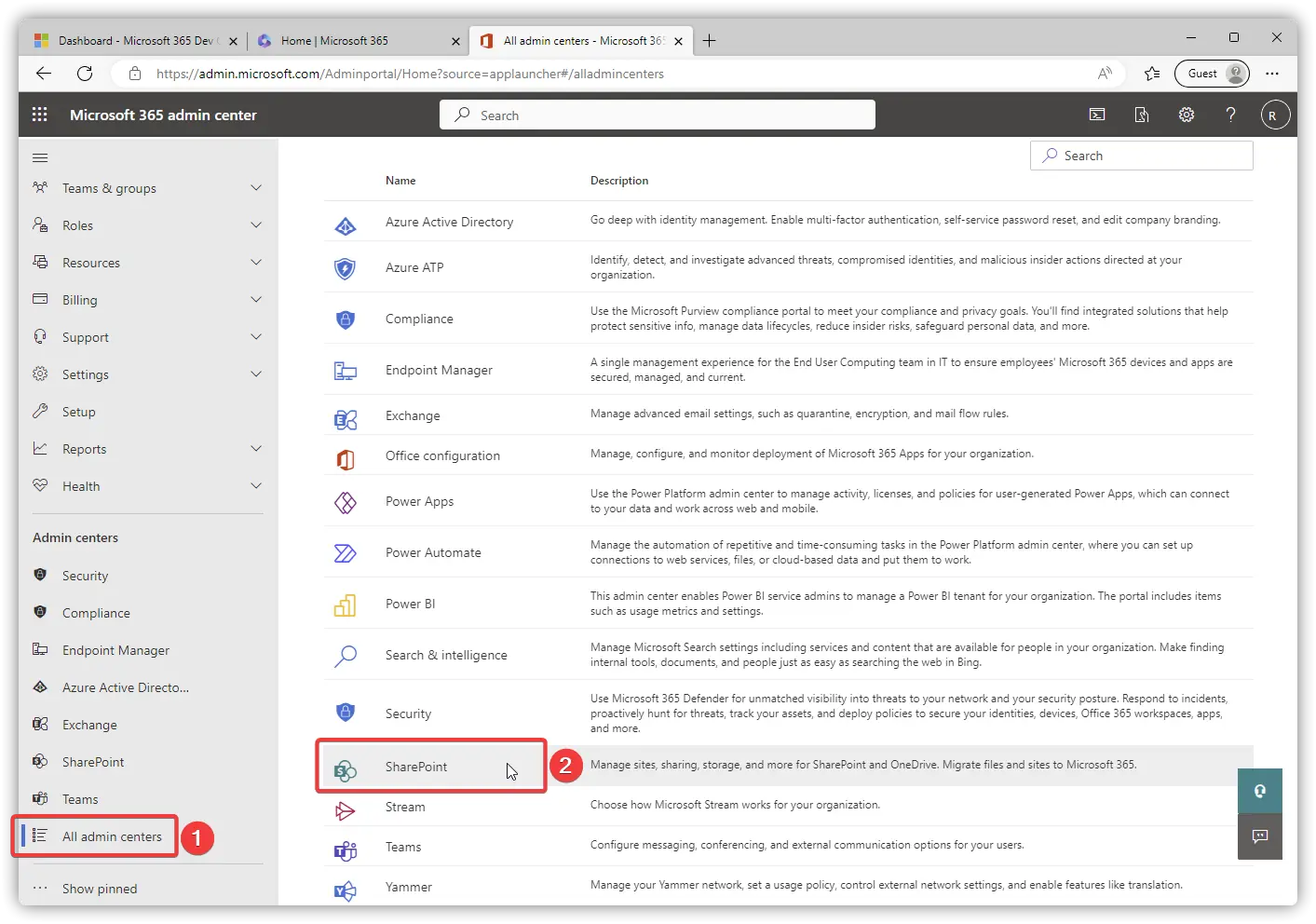
Kamu kemudian akan otomatis diarahkan ke halaman SharePoint.
Sekarang kamu harus:
- Pilih tab Settings
- Pilih Onedrive - Storage Limit
- Masukan jumlah maksimal storage untuk OneDrive nya yaitu 5120 GB atau 5 TB
- Save.

Kembali lagi ke halaman Admin, sekarang
- Pilih pada tab Users
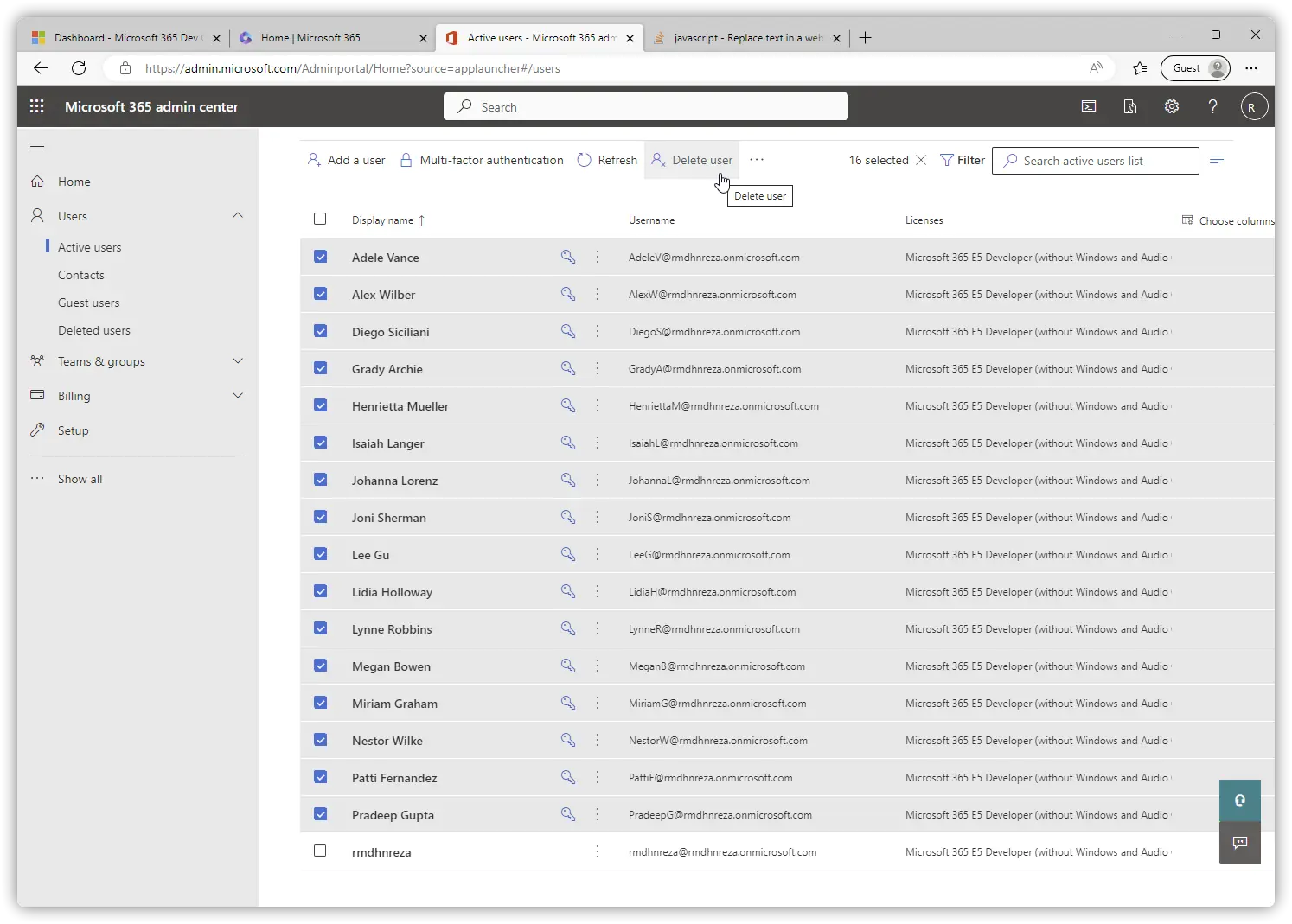
- Pilih pada username kamu, pilih tab OneDrive, pada Storage used pilih Edit
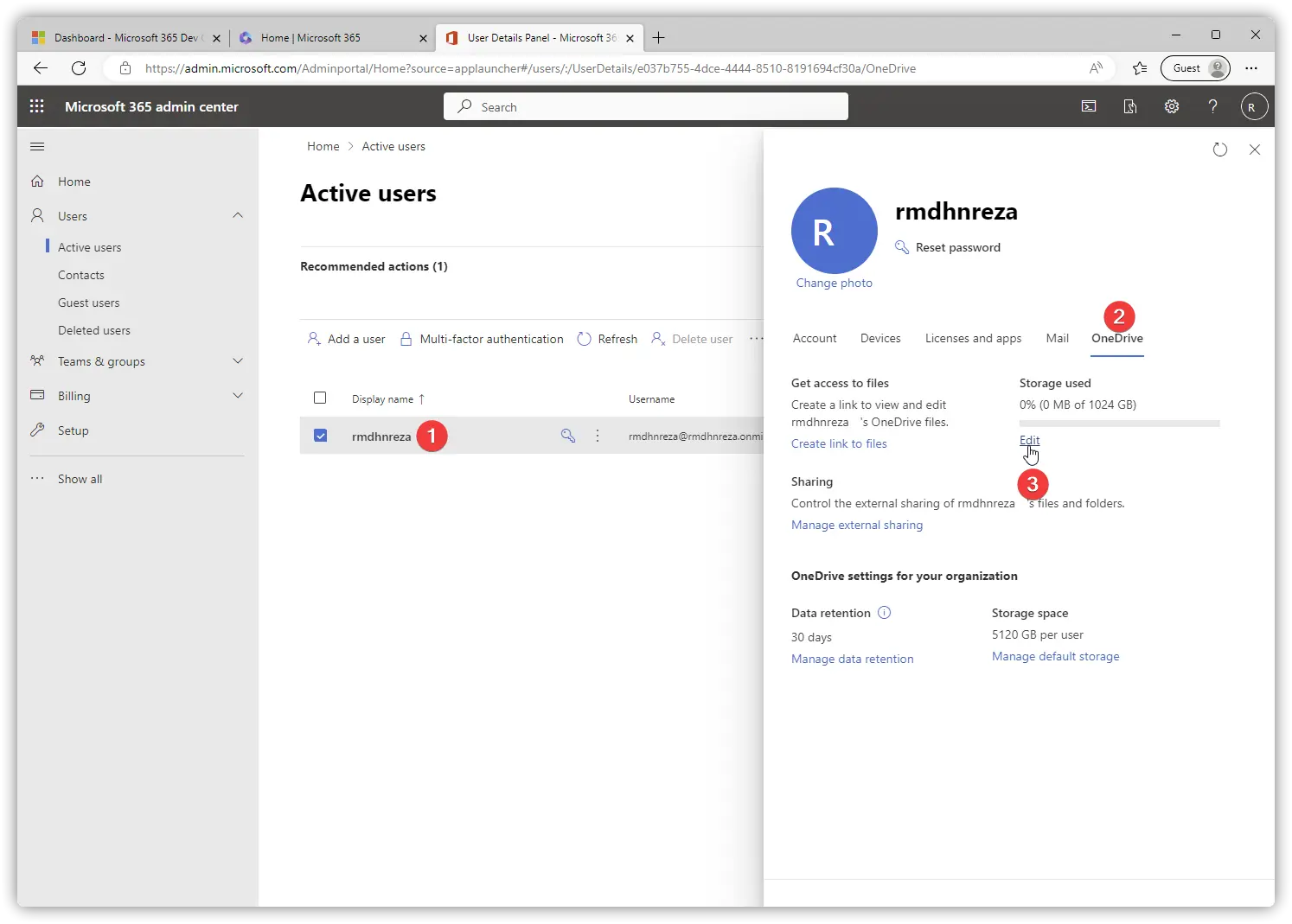
- Silahkan pilih Maximum storage for this user, Save.
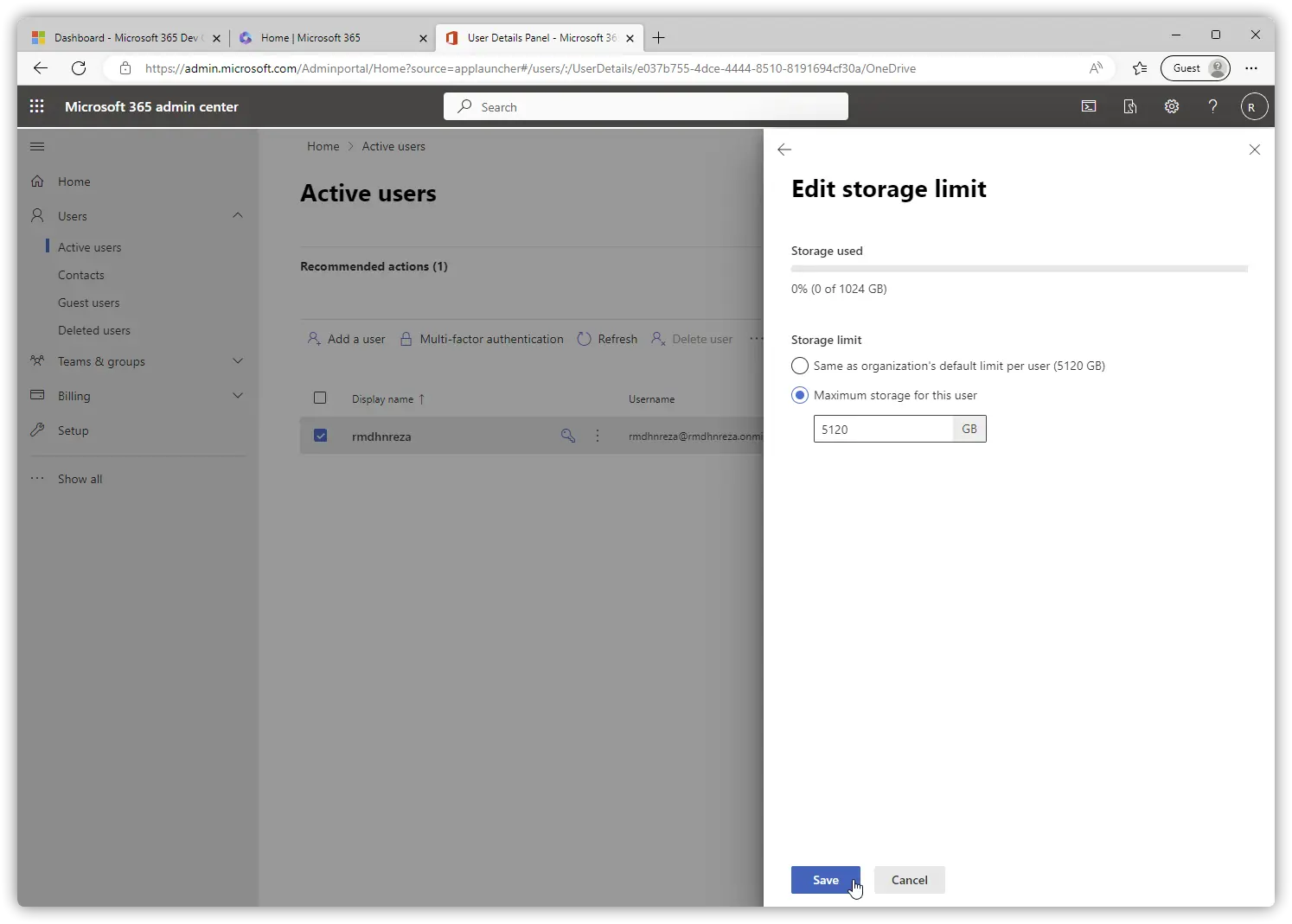
Setting OneDrive
Masuk ke website OneDrive
Masuk dengan akun Administrator kamu
Selesai.
Check Storage
- Masuk ke bagian Settings -> OneDrive settings
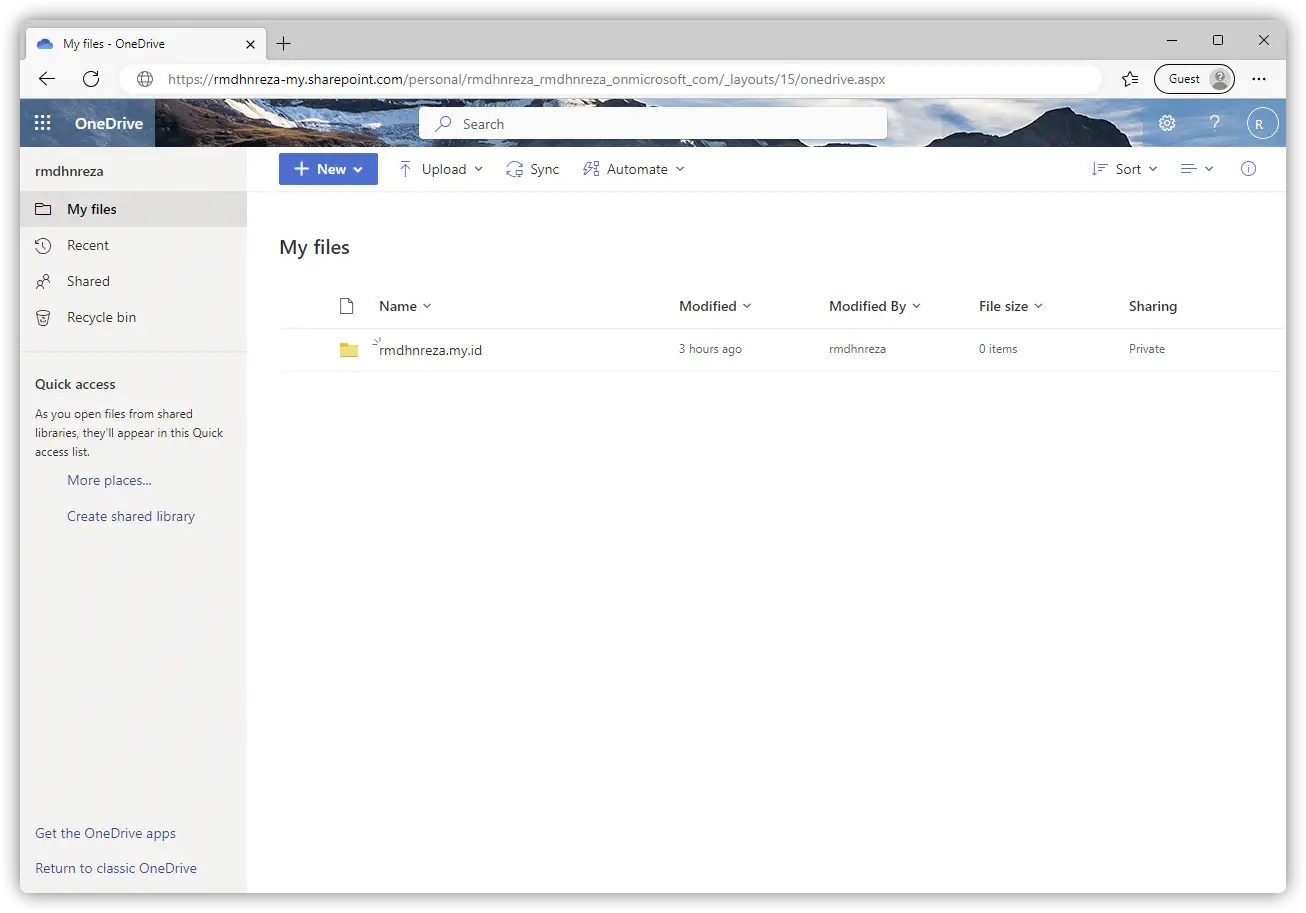
- More Settings -> Storage Metrics
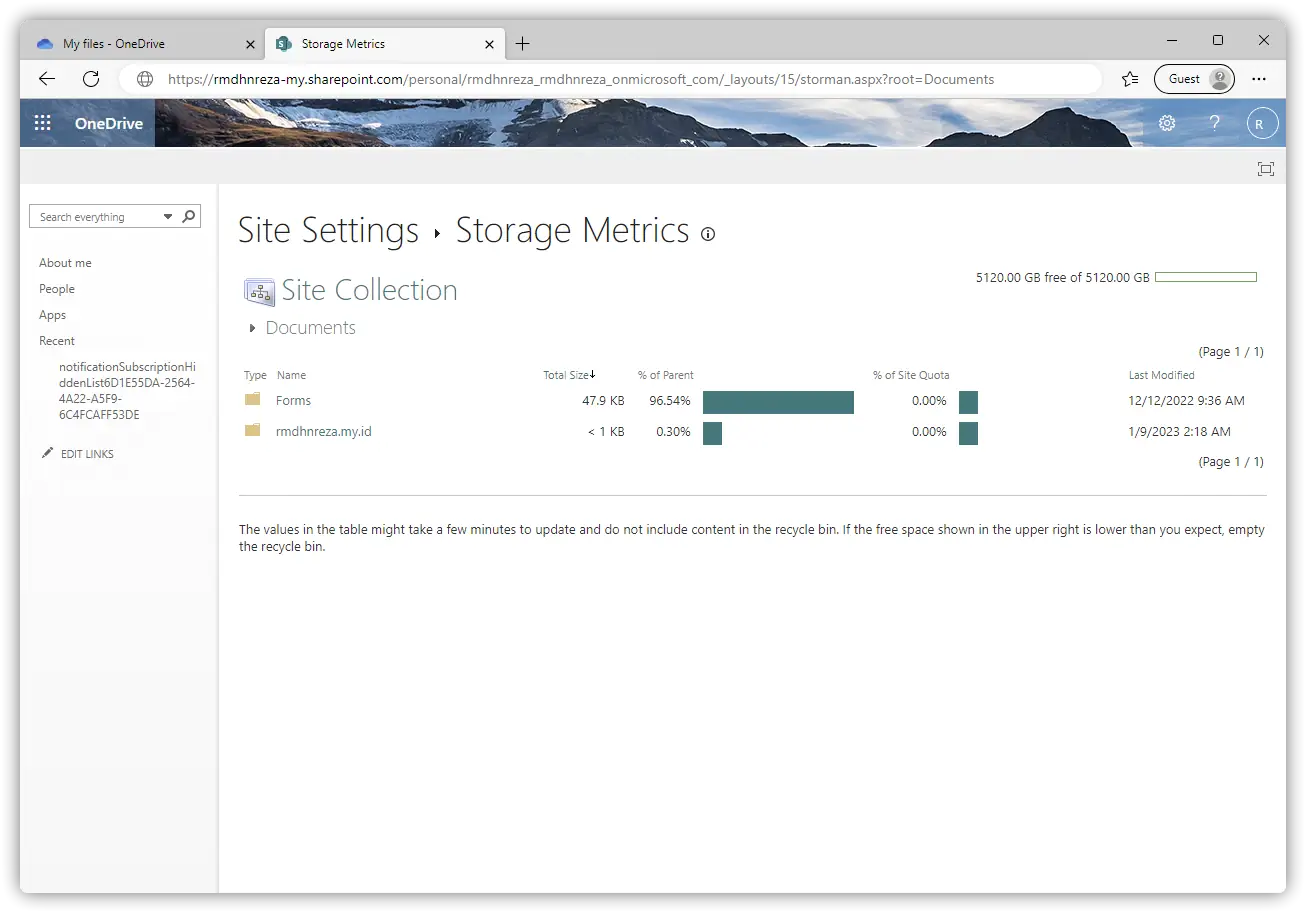
Itulah Tutorial Mendapatkan 5TB dari OneDrive Gratis 2023, ingat cara ini legal ya. Bukan hanya untuk OneDrive tetapi juga bisa dipakai untuk Office365 jikalau kamu ingin memakai product Office365.
Jika ada langkah yang tidak dimengerti bisa ditanyakan dikolom komentar.